Unter diesem Menüpunkt kann der SSH Zugang zur UTM in drei fest definierten und einer Benutzerdefinierten Sicherheitsstufe gehärtet werden.
Einstellungen
| Sicherheitsstufen: | |
|---|---|
| Mittel: | Standardeinstellungen der UTM, Root Login ist immer aktiv |
| Hoch: | Längere Host Keys, keine potentiell unsicheren Hash-Algorithmen, kein Root Login |
| Sehr hoch: | Extrem eingeschränkte Liste von Hash-Algorithmen, Verschlüsselungen und Schlüsselaustausch-Algorithmen, kein Root Login |
| Benutzerdefiniert: | Der Benutzer definiert seine Liste von Hash-Algorithmen, Verschlüsselungen und Schlüsselaustausch-Algorithmen, Root Login aktivierbar |
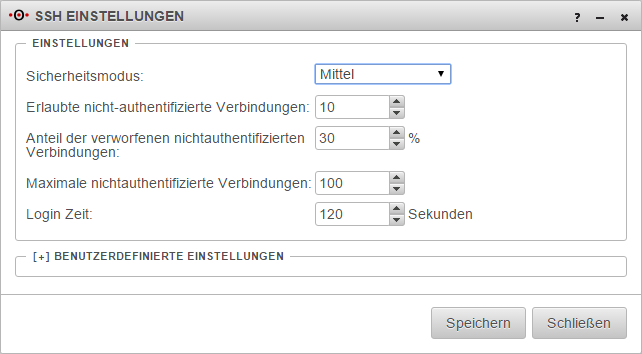
Erlaubte nichtauthentifizierte Verbindungen:
Menge an gleichzeitig aufgebauten Verbindungen die noch nicht authentifiziert sind
Anteil der verworfenen nichtauthentifizierten Verbindungen:
Prozentualer Anteil der Verbindungen die über den erlaubten unauthentifizierten verworfen werden
Maximale nichtauthentifizierte Verbindungen:
Menge an gleichzeitigen Verbindungen, ab denen alle unauthentifizierten verworfen werden
Login Zeit:
Zeit in Sekunden, die für die Authentifizierung zur Verfügung steht
Benutzerdefinierte Einstellungen
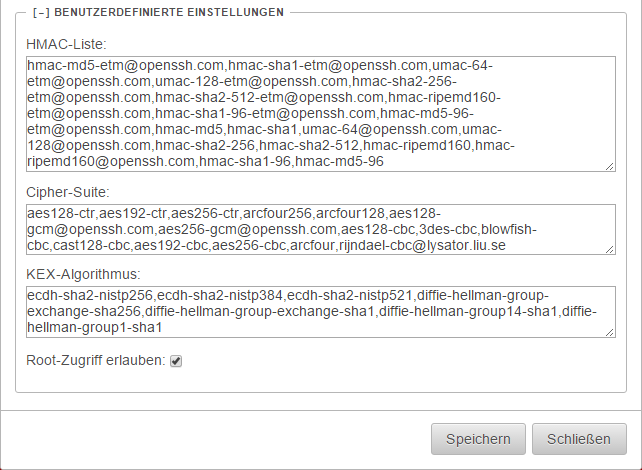
HMAC-Liste:
Liste der zugelassenen Keyed-Hash Message Authentication Code Hash-Algorithmen.
Cipher-Suite:
Legt fest, welche Verschlüsselungen für SSH zugelassen werden.
KEX-Algorithmus:
Nur die hier angegeben Schlüsselaustausch-Algorithmen dürfen verwendet werden.
Root-Zugriff
Root-Zugriff erlauben: muss im Custom Modus aktiviert sein um mit dem Benutzer Root administrieren zu können.
|
Hinweis! |
Wenn Root Zugriff in den Sicherheitsstufen "Hoch" und "Sehr hoch" gewünscht ist, können die Listen aus diesen Modi im Modus "Benutzerdefiniert" hineinkopiert und Root aktiviert werden.
| Hoch | |
|---|---|
| HMAC-Liste: | hmac-sha2-512-etm@openssh.com,hmac-sha2-256-etm@openssh.com,hmac-ripemd160-etm@openssh.com,umac-128-etm@openssh.com,hmac-sha2-512,hmac-sha2-256,hmac-ripemd160,umac-128@openssh.com |
| Cipher-Suite: | chacha20-poly1305@openssh.com,aes256-gcm@openssh.com,aes128-gcm@openssh.com,aes256-ctr,aes192-ctr,aes128-ctr |
| KEX-Algorithmus: | curve25519-sha256@libssh.org,diffie-hellman-group-exchange-sha256 |
| Sehr hoch | |
|---|---|
| HMAC-Liste: | hmac-sha2-256-etm@openssh.com |
| Cipher-Suite: | chacha20-poly1305@openssh.com |
| KEX-Algorithmus: | curve25519-sha256@libssh.org |
Root Zugriff per Public-Key
Um per ssh-public-key eine Authentifizierung ohne Passwort über eine SSH-Konsole durchzuführen sind folgende Schritte notwendig:
Erstellen eines SSH-RSA Schlüsselpaares
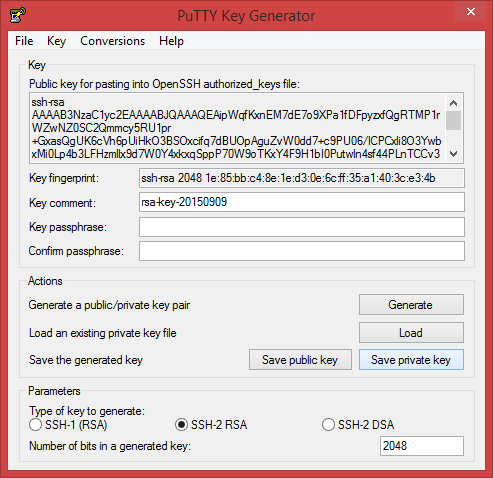
Dieses kann auf einem Windowssystem mit einem Zusatzprogramm wie z.B. "puttygen" generiert werden.
Auf einem Linux/Unix System steht das Tool "ssh-keygen" zur Verfügung, welches mit der Option "ssh-keygen -t rsa" ausgeführt wird.
Den öffentlichen Schlüssel auf die UTM übertragen
Das Schlüsselpaar befindet sich nach der Erstellung mit "puttygen" standardmässig im Download-Verzeichnis des Windowssystem.
Bei Linux/Unix befinden sich diese im Benutzerverzeichniss unter /home/benutzer/.ssh/ .
Der public-key muss das folgende Format haben:
ssh-rsa <public-key>
Da sich zwischen "ssh-rsa" und dem Key ein Leerzeichen ist, muss der gesamte Inhalt in Anführungszeichen gesetzt werden.
In der Linuxdatei "id_rsa.pub" ist dieses schon so eingerichtet, die Puttygen-Datei muss diesbezüglich noch angepasst werden. Weiterhin muss darauf geachtet werden, dass die Zeilenumbrüche des Public-Key entfernt werden.
Weiterhin sollte auch der optionale Eintrag des Benutzers in Form "Benutzer@Rechner" angefügt werden. Dieses sieht dann insgesamt folgendermassen aus:
"ssh-rsa AAAAB3NzaC1....93stGrJPeQ== dirk.gnass@securepoint.de"
Nun wird dieser Schlüssel kopiert und über eine SSH-Konsole mit dem folgenden CLI-Kommando hinzugefügt:
system ssh pubkey new key "ssh-rsa AAAAB3NzaC1....93stGrJPeQ== dirk.gnass@securepoint.de"
Um den RSA-Schlüssel zu nutzen, wird dieser mit dem folgenden CLI-Kommando aktiviert:
system ssh pubkey enable id 1
Die ID dieses Key kann über das Kommando
system ssh pubkey get
abgefragt werden.
Authentifizierung per Public-Key aktivieren
Um sich über eine SSH-Konsole per Public-Key Authentifizieren zu können, muss dieses aktiviert werden. Das entsprechende CLI-Kommando auf der UTM lautet:
extc global set variable "GLOB_SSH_PUBKEY_AUTH" value 1
Abschließend erfolgt noch eine Aktualisierung des UTM-Systems mit dem CLI-Kommando
system update system
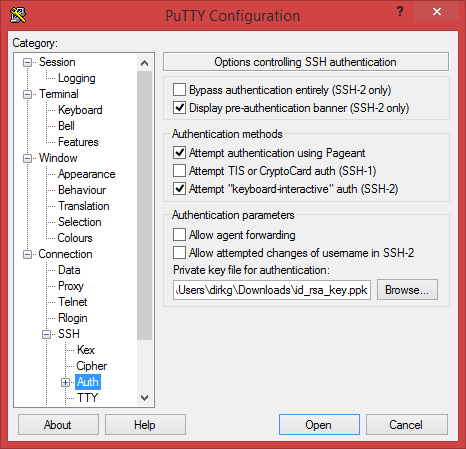
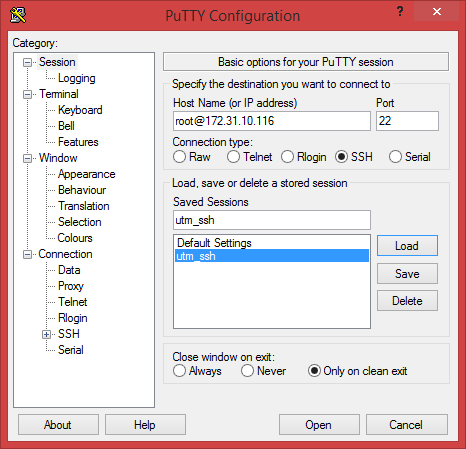
Unter Putty muss nun noch die Datei mit dem Privaten Schlüssel im Menü Category -> Connection -> SSH -> Auth hinzugefügt werden und im Feld Host Name wird der Benutzer mit übergeben im Format root@<IP-Adresse>.
Mit dem SSH-Client unter Linux genügt das Kommando ssh root@<IP-Adresse> da hier der Key an einer definierten Stelle im System abgelegt ist.
|
Achtung! |
